android auto TOYOTA GR86 2022 Notices Demploi (in French)
[x] Cancel search | Manufacturer: TOYOTA, Model Year: 2022, Model line: GR86, Model: TOYOTA GR86 2022Pages: 602, PDF Size: 86.45 MB
Page 100 of 602
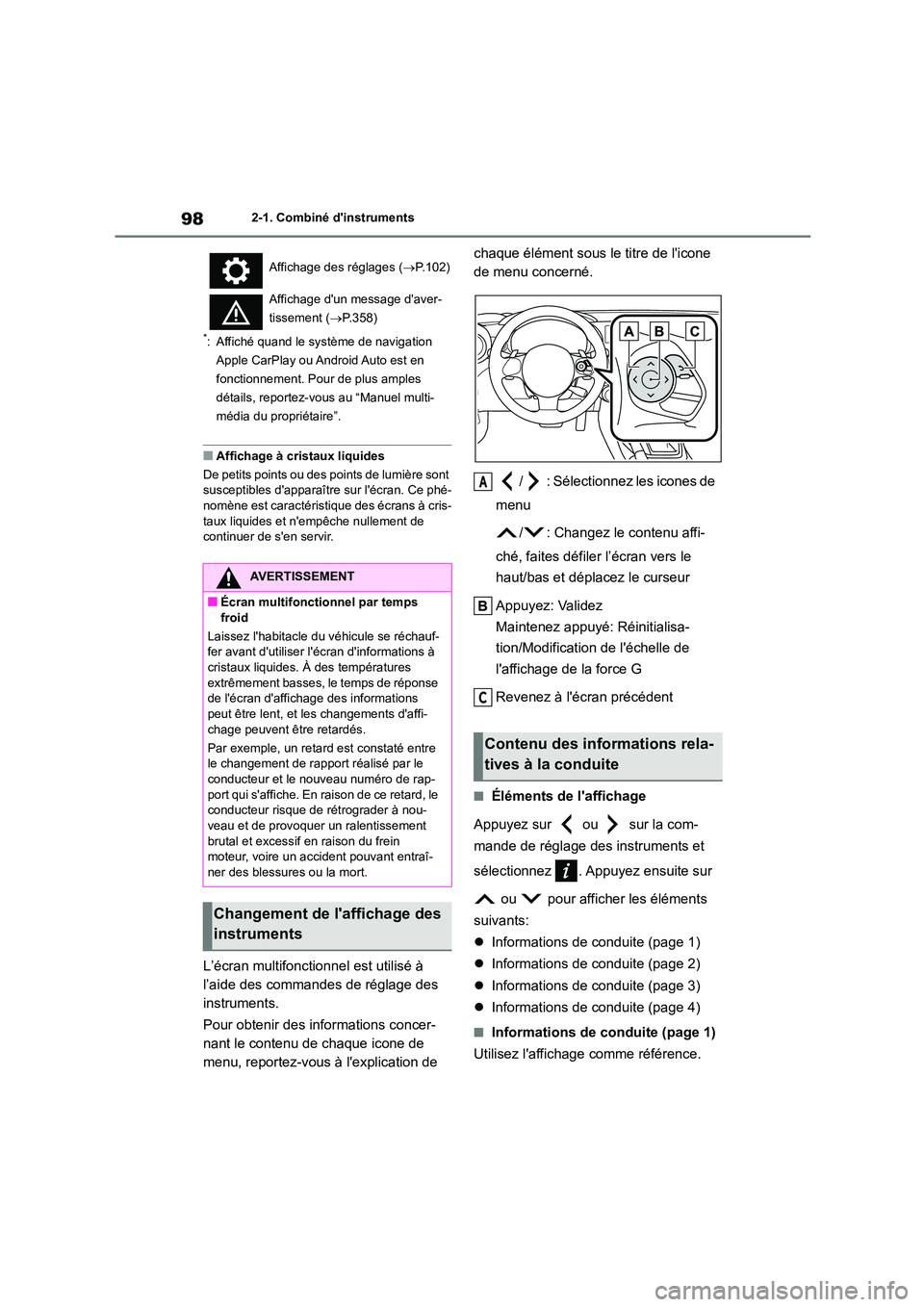
982-1. Combiné d'instruments
*: Affiché quand le système de navigation
Apple CarPlay ou Android Auto est en
fonctionnement. Pour de plus amples
détails, reportez-vous au “Manuel multi-
média du propriétaire”.
■Affichage à cristaux liquides
De petits points ou des points de lumière sont
susceptibles d'apparaître sur l'écran. Ce phé- nomène est caractéristique des écrans à cris-
taux liquides et n'empêche nullement de
continuer de s'en servir.
L’écran multifonctionnel est utilisé à
l’aide des commandes de réglage des
instruments.
Pour obtenir des informations concer-
nant le contenu de chaque icone de
menu, reportez-vous à l'explication de
chaque élément sous le titre de l'icone
de menu concerné.
/ : Sélectionnez les icones de
menu
/ : Changez le contenu affi-
ché, faites défiler l’écran vers le
haut/bas et déplacez le curseur
Appuyez: Validez
Maintenez appuyé: Réinitialisa-
tion/Modification de l'échelle de
l'affichage de la force G
Revenez à l'écran précédent
■Éléments de l'affichage
Appuyez sur ou sur la com-
mande de réglage des instruments et
sélectionnez . Appuyez ensuite sur
ou pour afficher les éléments
suivants:
Informations de conduite (page 1)
Informations de conduite (page 2)
Informations de conduite (page 3)
Informations de conduite (page 4)
■Informations de conduite (page 1)
Utilisez l'affichage comme référence.
Affichage des réglages ( P.102)
Affichage d'un message d'aver-
tissement ( P.358)
AVERTISSEMENT
■Écran multifonctionnel par temps
froid
Laissez l'habitacle du véhicule se réchauf-
fer avant d'utiliser l' écran d'informations à cristaux liquides. À des températures
extrêmement basses, le temps de réponse
de l'écran d'affichage des informations peut être lent, et les changements d'affi-
chage peuvent être retardés.
Par exemple, un retard est constaté entre
le changement de rapport réalisé par le
conducteur et le nouveau numéro de rap- port qui s'affiche. En raison de ce retard, le
conducteur risque de rétrograder à nou-
veau et de provoquer un ralentissement brutal et excessif en raison du frein
moteur, voire un accident pouvant entraî-
ner des blessures ou la mort.
Changement de l'affichage des
instruments
Contenu des informations rela-
tives à la conduite
A
C
Page 483 of 602
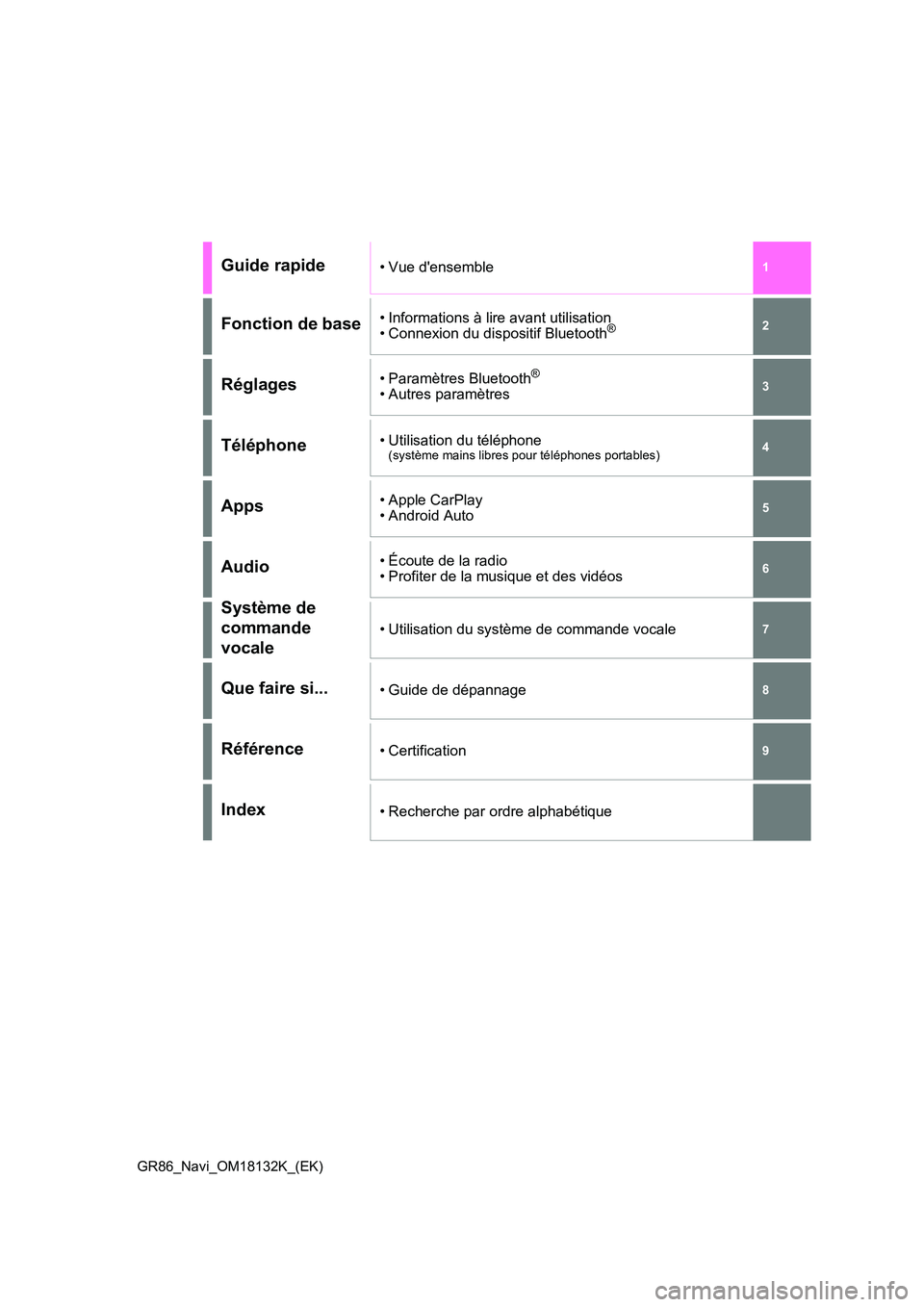
GR86_Navi_OM18132K_(EK)
1
7
6
5
4
3
2
8
9
Guide rapide• Vue d'ensemble
Fonction de base• Informations à lire avant utilisation
• Connexion du dispositif Bluetooth®
Réglages• Paramètres Bluetooth®
• Autres paramètres
Téléphone• Utilisation du téléphone(système mains libres pour téléphones portables)
Apps• Apple CarPlay
• Android Auto
Audio• Écoute de la radio • Profiter de la musique et des vidéos
Système de
commande
vocale
• Utilisation du système de commande vocale
Que faire si...• Guide de dépannage
Référence• Certification
Index• Recherche par ordre alphabétique
Page 484 of 602
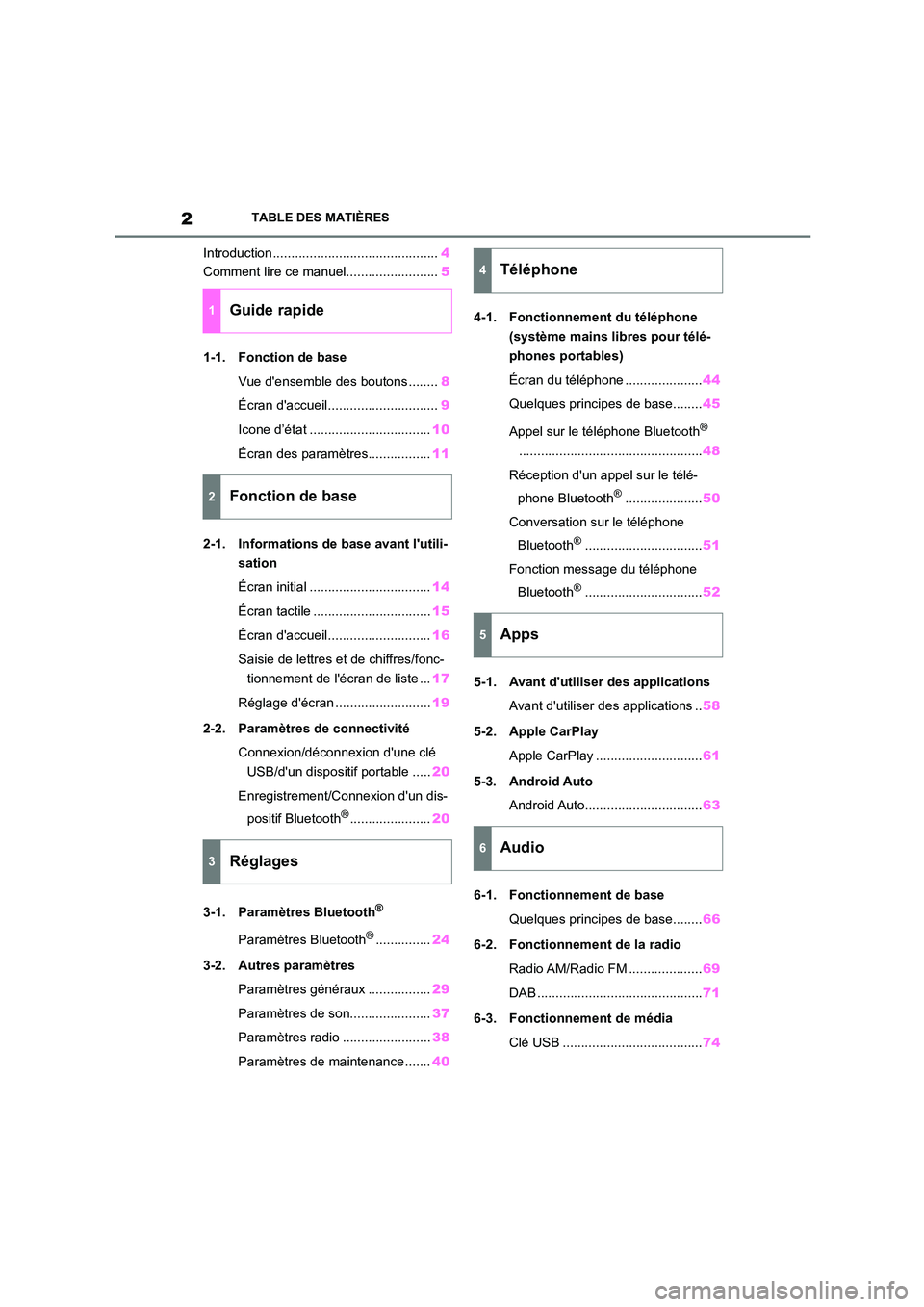
2TABLE DES MATIÈRES
Introduction .............................................4
Comment lire ce manuel......................... 5
1-1. Fonction de base
Vue d'ensemble des boutons ........ 8
Écran d'accueil.............................. 9
Icone d’état ................................. 10
Écran des paramètres................. 11
2-1. Informations de base avant l'utili-
sation
Écran initial ................................. 14
Écran tactile ................................ 15
Écran d'accueil............................ 16
Saisie de lettres et de chiffres/fonc-
tionnement de l'écran de liste ... 17
Réglage d'écran .......................... 19
2-2. Paramètres de connectivité
Connexion/déconnexion d'une clé
USB/d'un dispositif portable ..... 20
Enregistrement/Connexion d'un dis-
positif Bluetooth®...................... 20
3-1. Paramètres Bluetooth®
Paramètres Bluetooth®............... 24
3-2. Autres paramètres
Paramètres généraux ................. 29
Paramètres de son...................... 37
Paramètres radio ........................ 38
Paramètres de maintenance ....... 40
4-1. Fonctionnement du téléphone
(système mains libres pour télé-
phones portables)
Écran du téléphone ..................... 44
Quelques principes de base........ 45
Appel sur le téléphone Bluetooth®
.................................................. 48
Réception d'un appel sur le télé-
phone Bluetooth®..................... 50
Conversation sur le téléphone
Bluetooth®................................ 51
Fonction message du téléphone
Bluetooth®................................ 52
5-1. Avant d'utiliser des applications
Avant d'utiliser des applications .. 58
5-2. Apple CarPlay
Apple CarPlay ............................. 61
5-3. Android Auto
Android Auto................................ 63
6-1. Fonctionnement de base
Quelques principes de base........ 66
6-2. Fonctionnement de la radio
Radio AM/Radio FM .................... 69
DAB ............................................. 71
6-3. Fonctionnement de média
Clé USB ...................................... 74
1Guide rapide
2Fonction de base
3Réglages
4Téléphone
5Apps
6Audio
Page 485 of 602
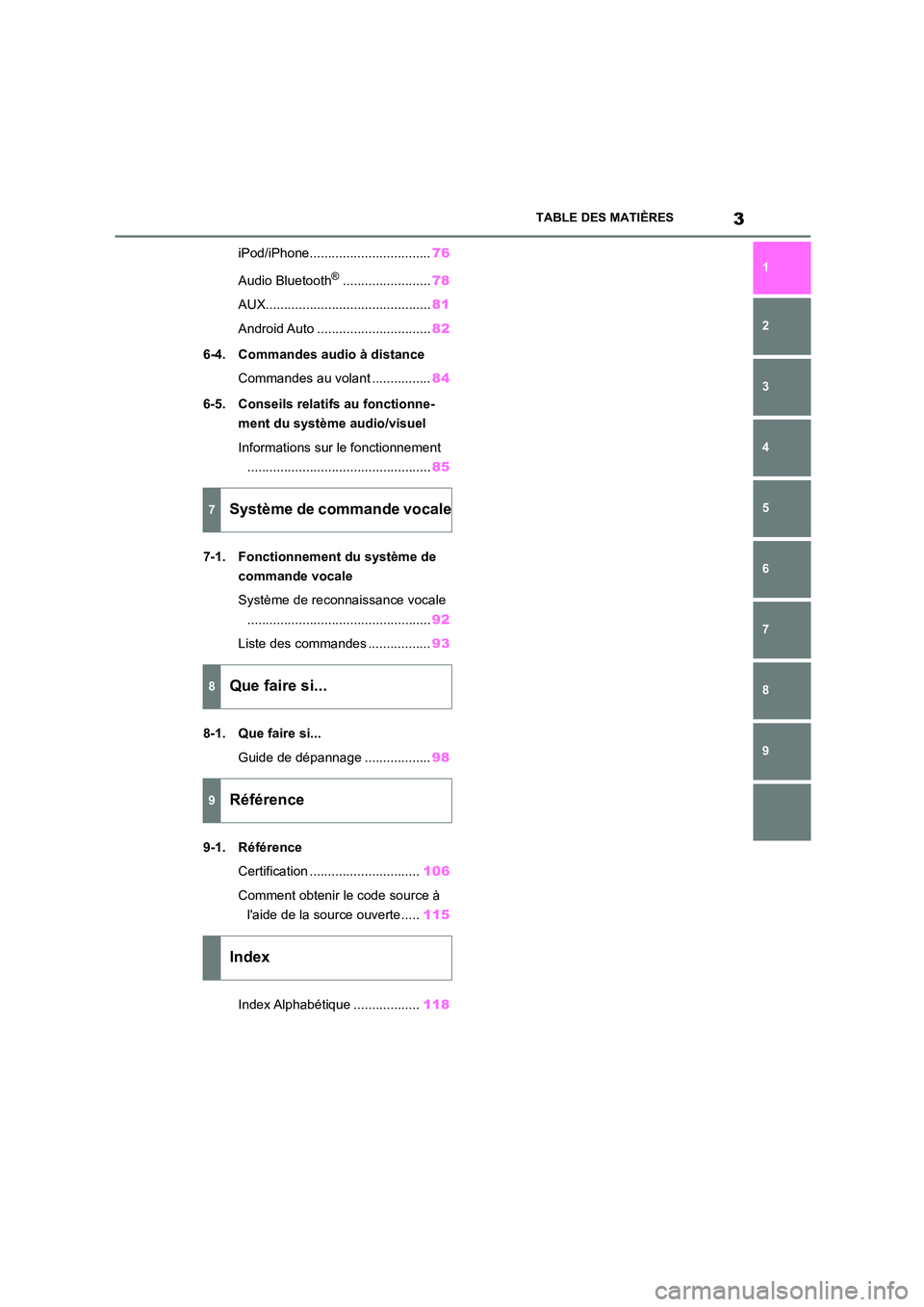
3TABLE DES MATIÈRES
1
7
6
5
4
3
2
8
9
iPod/iPhone................................. 76
Audio Bluetooth®........................ 78
AUX............................................. 81
Android Auto ............................... 82
6-4. Commandes audio à distance
Commandes au volant ................ 84
6-5. Conseils relatifs au fonctionne-
ment du système audio/visuel
Informations sur le fonctionnement
.................................................. 85
7-1. Fonctionnement du système de
commande vocale
Système de reconnaissance vocale
.................................................. 92
Liste des commandes ................. 93
8-1. Que faire si...
Guide de dépannage .................. 98
9-1. Référence
Certification .............................. 106
Comment obtenir le code source à
l'aide de la source ouverte..... 115
Index Alphabétique .................. 118
7Système de commande vocale
8Que faire si...
9Référence
Index
Page 506 of 602
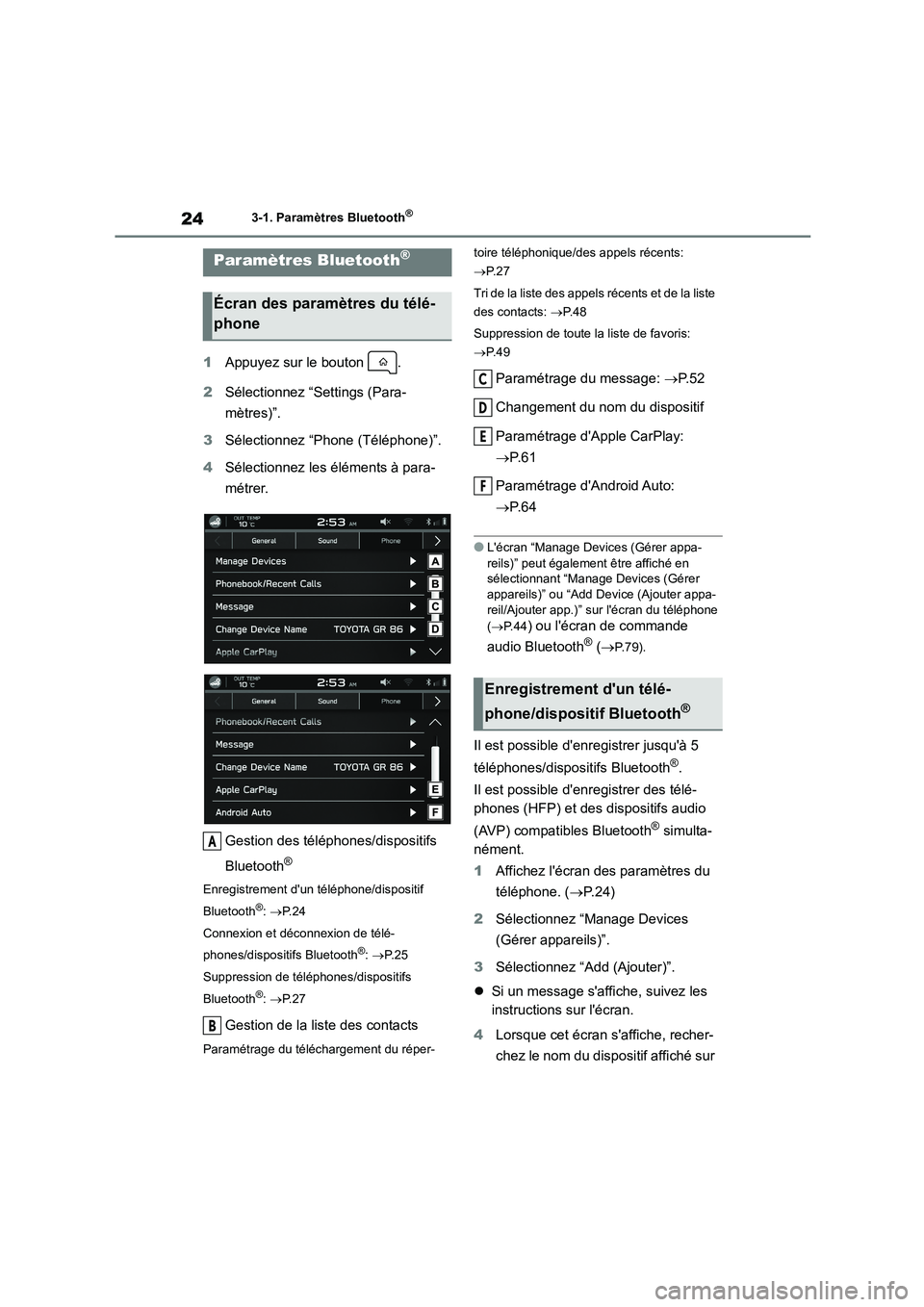
243-1. Paramètres Bluetooth®
3-1.Paramètres Bluetooth®
1Appuyez sur le bouton .
2 Sélectionnez “Settings (Para-
mètres)”.
3 Sélectionnez “Phone (Téléphone)”.
4 Sélectionnez les éléments à para-
métrer.
Gestion des téléphones/dispositifs
Bluetooth®
Enregistrement d'un téléphone/dispositif
Bluetooth®: P. 2 4
Connexion et déconnexion de télé-
phones/dispositifs Bluetooth®: P. 2 5
Suppression de téléphones/dispositifs
Bluetooth®: P. 2 7
Gestion de la liste des contacts
Paramétrage du téléchargement du réper-
toire téléphonique/des appels récents:
P. 2 7
Tri de la liste des appels récents et de la liste
des contacts: P. 4 8
Suppression de toute la liste de favoris:
P. 4 9
Paramétrage du message: P. 5 2
Changement du nom du dispositif
Paramétrage d'Apple CarPlay:
P. 6 1
Paramétrage d'Android Auto:
P. 6 4
●L'écran “Manage Devices (Gérer appa-
reils)” peut également être affiché en
sélectionnant “Manage Devices (Gérer
appareils)” ou “Add Device (Ajouter appa- reil/Ajouter app.)” sur l'écran du téléphone
( P. 4 4) ou l'écran de commande
audio Bluetooth® ( P.79).
Il est possible d'enregistrer jusqu'à 5
téléphones/dispositifs Bluetooth®.
Il est possible d'enregistrer des télé-
phones (HFP) et des dispositifs audio
(AVP) compatibles Bluetooth® simulta-
nément.
1 Affichez l'écran des paramètres du
téléphone. ( P. 2 4 )
2 Sélectionnez “Manage Devices
(Gérer appareils)”.
3 Sélectionnez “Add (Ajouter)”.
Si un message s'affiche, suivez les
instructions sur l'écran.
4 Lorsque cet écran s'affiche, recher-
chez le nom du dispositif affiché sur
Paramètres Bluetooth®
Écran des paramètres du télé-
phone
A
B
Enregistrement d'un télé-
phone/dispositif Bluetooth®
C
D
E
F
Page 539 of 602
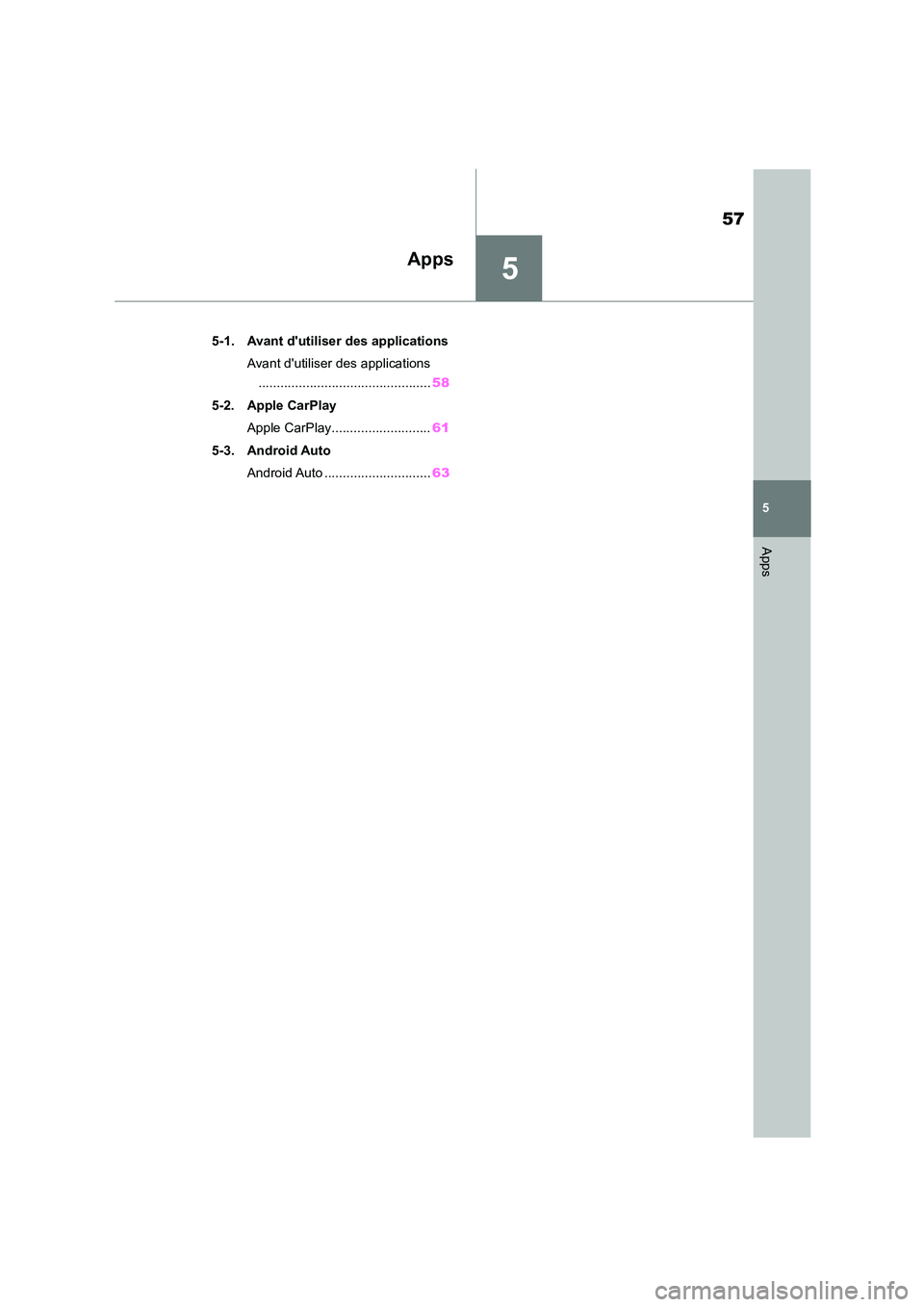
5
57
5
Apps
Apps
.5-1. Avant d'utiliser des applications
Avant d'utiliser des applications
............................................... 58
5-2. Apple CarPlay
Apple CarPlay........................... 61
5-3. Android Auto
Android Auto ............................. 63
Page 545 of 602
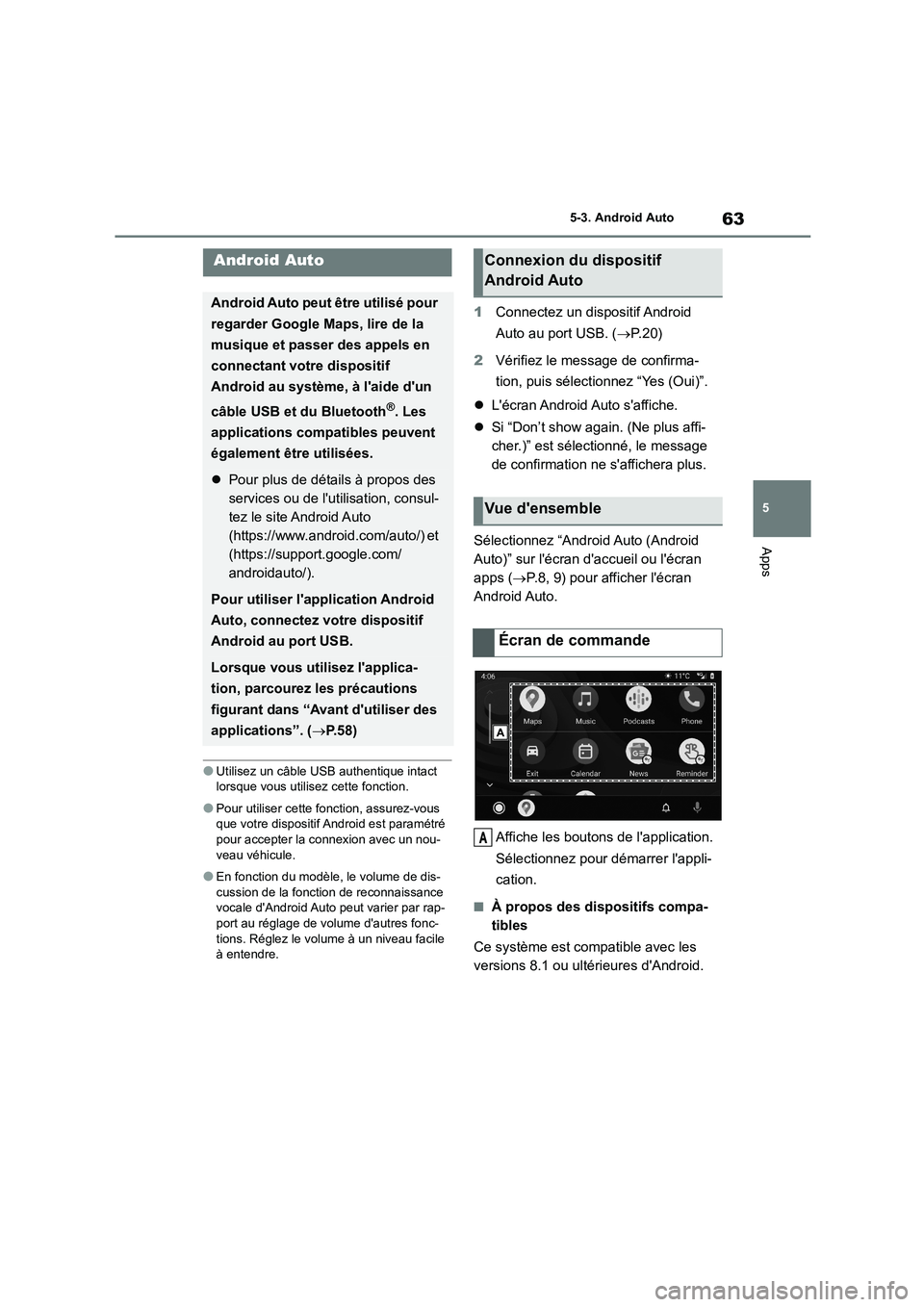
63
5
5-3. Android Auto
Apps
5-3.Android Auto
●Utilisez un câble USB authentique intact
lorsque vous utilisez cette fonction.
●Pour utiliser cette fonction, assurez-vous
que votre dispositif Android est paramétré pour accepter la connexion avec un nou-
veau véhicule.
●En fonction du modèle, le volume de dis-
cussion de la fonction de reconnaissance
vocale d'Android Auto peut varier par rap- port au réglage de volume d'autres fonc-
tions. Réglez le volume à un niveau facile
à entendre.
1 Connectez un dispositif Android
Auto au port USB. ( P. 2 0 )
2 Vérifiez le message de confirma-
tion, puis sélectionnez “Yes (Oui)”.
L'écran Android Auto s'affiche.
Si “Don’t show again. (Ne plus affi-
cher.)” est sélectionné, le message
de confirmation ne s'affichera plus.
Sélectionnez “Android Auto (Android
Auto)” sur l'écran d'accueil ou l'écran
apps ( P.8, 9) pour afficher l'écran
Android Auto.
Affiche les boutons de l'application.
Sélectionnez pour démarrer l'appli-
cation.
■À propos des dispositifs compa-
tibles
Ce système est compatible avec les
versions 8.1 ou ultérieures d'Android.
Android Auto
Android Auto peut être utilisé pour
regarder Google Maps, lire de la
musique et passer des appels en
connectant votre dispositif
Android au système, à l'aide d'un
câble USB et du Bluetooth®. Les
applications compatibles peuvent
également être utilisées.
Pour plus de détails à propos des
services ou de l'utilisation, consul-
tez le site Android Auto
(https://www.android.com/auto/) et
(https://support.google.com/
androidauto/).
Pour utiliser l'application Android
Auto, connectez votre dispositif
Android au port USB.
Lorsque vous utilisez l'applica-
tion, parcourez les précautions
figurant dans “Avant d'utiliser des
applications”. ( P. 5 8 )
Connexion du dispositif
Android Auto
Vue d'ensemble
Écran de commande
A
Page 546 of 602
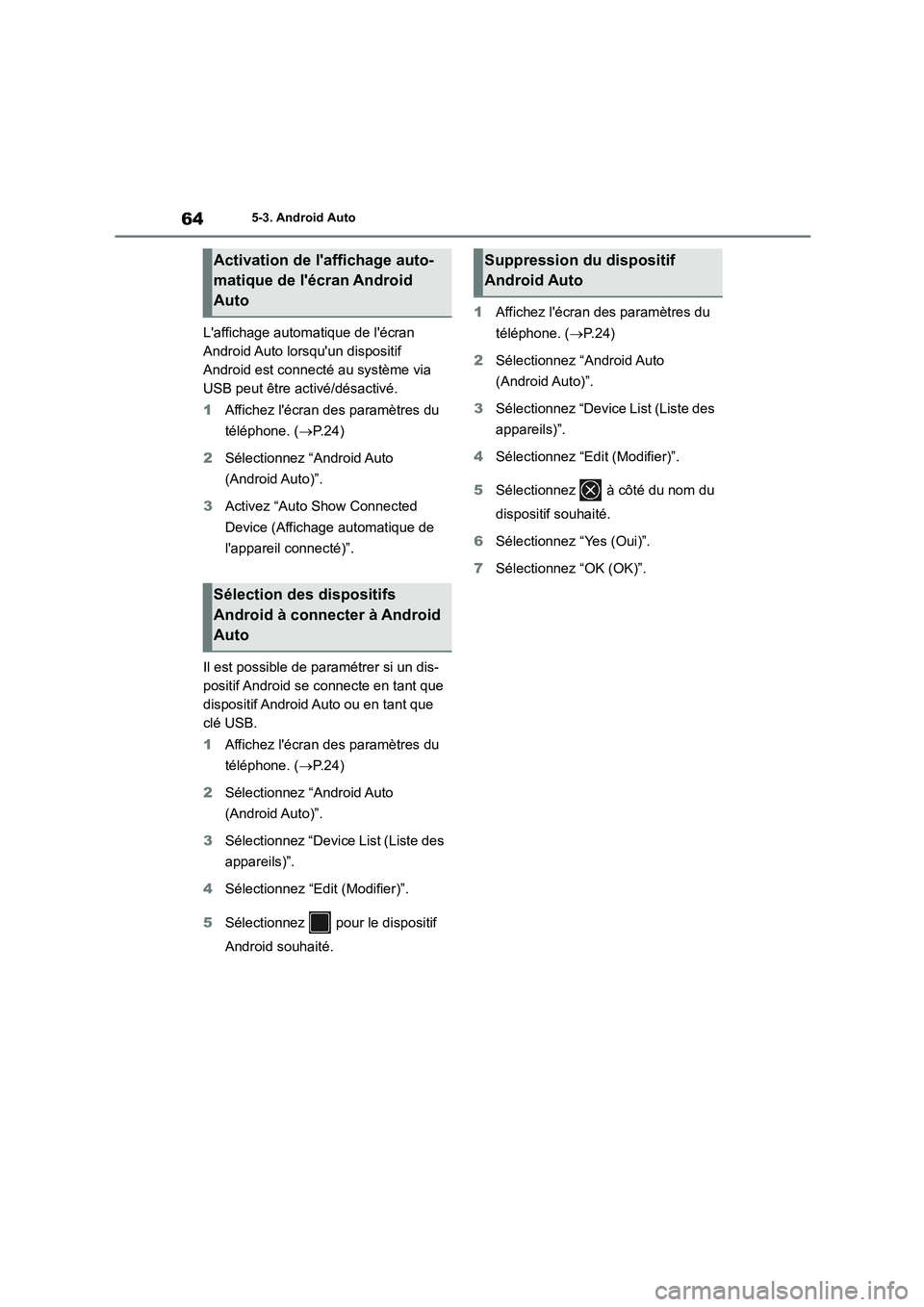
645-3. Android Auto
L'affichage automatique de l'écran
Android Auto lorsqu'un dispositif
Android est connecté au système via
USB peut être activé/désactivé.
1 Affichez l'écran des paramètres du
téléphone. ( P. 2 4 )
2 Sélectionnez “Android Auto
(Android Auto)”.
3 Activez “Auto Show Connected
Device (Affichage automatique de
l'appareil connecté)”.
Il est possible de paramétrer si un dis-
positif Android se connecte en tant que
dispositif Android Auto ou en tant que
clé USB.
1 Affichez l'écran des paramètres du
téléphone. ( P. 2 4 )
2 Sélectionnez “Android Auto
(Android Auto)”.
3 Sélectionnez “Device List (Liste des
appareils)”.
4 Sélectionnez “Edit (Modifier)”.
5 Sélectionnez pour le dispositif
Android souhaité.
1 Affichez l'écran des paramètres du
téléphone. ( P. 2 4 )
2 Sélectionnez “Android Auto
(Android Auto)”.
3 Sélectionnez “Device List (Liste des
appareils)”.
4 Sélectionnez “Edit (Modifier)”.
5 Sélectionnez à côté du nom du
dispositif souhaité.
6 Sélectionnez “Yes (Oui)”.
7 Sélectionnez “OK (OK)”.
Activation de l'affichage auto-
matique de l'écran Android
Auto
Sélection des dispositifs
Android à connecter à Android
Auto
Suppression du dispositif
Android Auto
Page 547 of 602
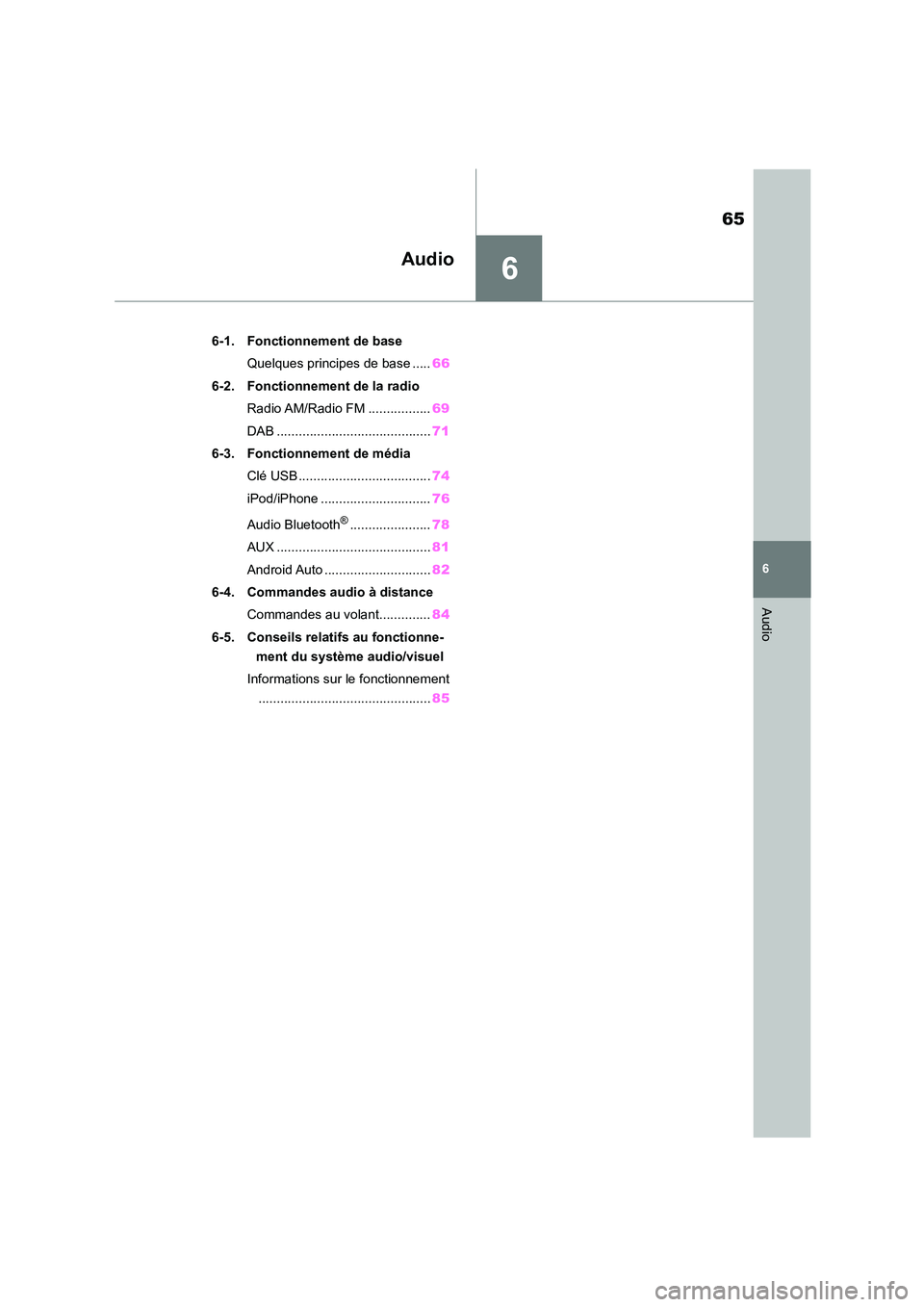
6
65
6
Audio
Audio
.6-1. Fonctionnement de base
Quelques principes de base ..... 66
6-2. Fonctionnement de la radio
Radio AM/Radio FM ................. 69
DAB .......................................... 71
6-3. Fonctionnement de média
Clé USB .................................... 74
iPod/iPhone .............................. 76
Audio Bluetooth®...................... 78
AUX .......................................... 81
Android Auto ............................. 82
6-4. Commandes audio à distance
Commandes au volant.............. 84
6-5. Conseils relatifs au fonctionne-
ment du système audio/visuel
Informations sur le fonctionnement
............................................... 85
Page 564 of 602
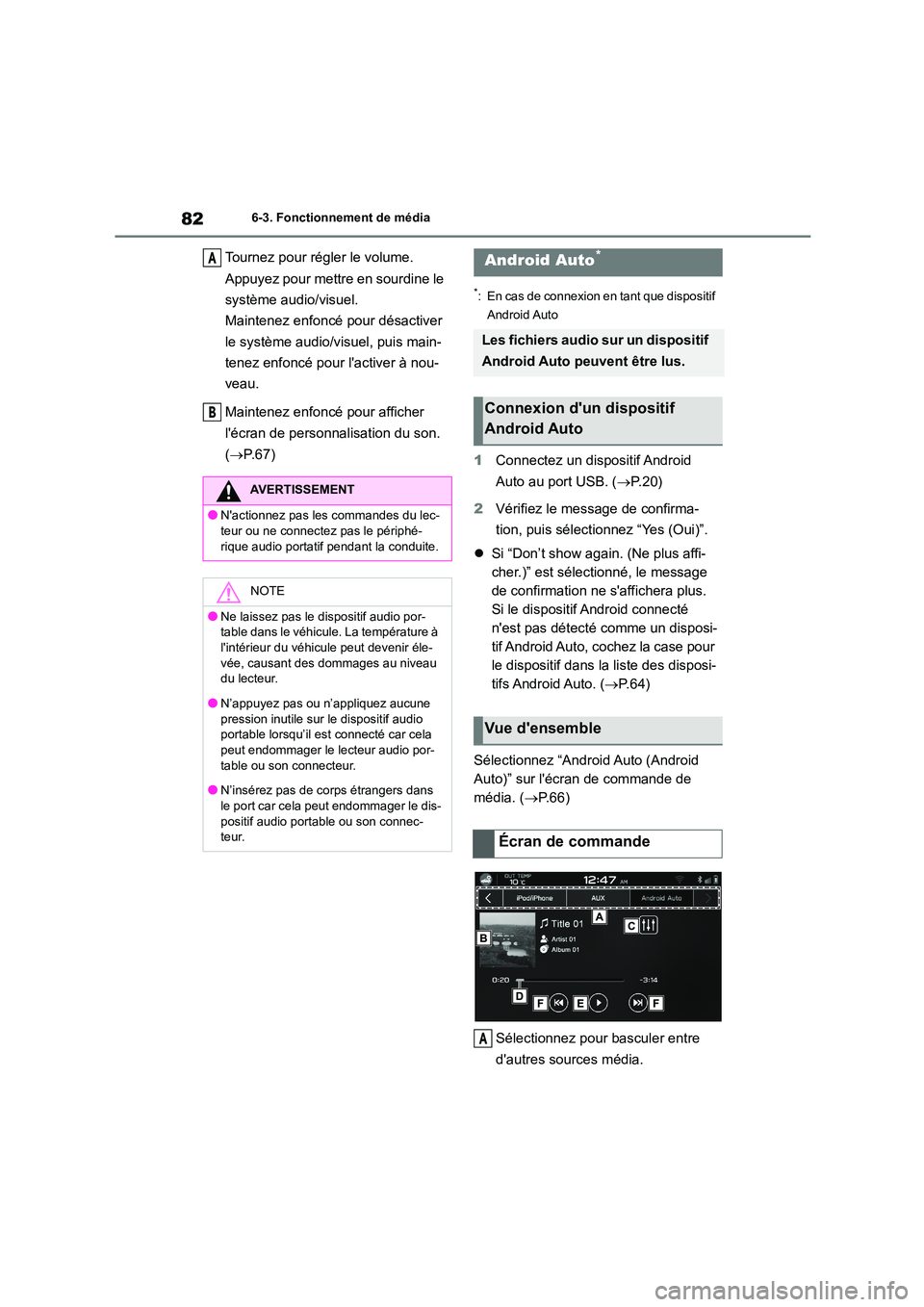
826-3. Fonctionnement de média
Tournez pour régler le volume.
Appuyez pour mettre en sourdine le
système audio/visuel.
Maintenez enfoncé pour désactiver
le système audio/vi suel, puis main-
tenez enfoncé pour l'activer à nou-
veau.
Maintenez enfoncé pour afficher
l'écran de personnalisation du son.
( P.67)
*: En cas de connexion en tant que dispositif
Android Auto
1 Connectez un dispositif Android
Auto au port USB. ( P. 2 0 )
2 Vérifiez le message de confirma-
tion, puis sélectionnez “Yes (Oui)”.
Si “Don’t show again. (Ne plus affi-
cher.)” est sélectionné, le message
de confirmation ne s'affichera plus.
Si le dispositif Android connecté
n'est pas détecté comme un disposi-
tif Android Auto, cochez la case pour
le dispositif dans la liste des disposi-
tifs Android Auto. ( P. 6 4 )
Sélectionnez “Android Auto (Android
Auto)” sur l'écran de commande de
média. ( P.66)
Sélectionnez pour basculer entre
d'autres sources média.
AVERTISSEMENT
●N'actionnez pas les commandes du lec-
teur ou ne connectez pas le périphé-
rique audio portatif pendant la conduite.
NOTE
●Ne laissez pas le dispositif audio por- table dans le véhicule. La température à
l'intérieur du véhicule peut devenir éle-
vée, causant des dommages au niveau du lecteur.
●N’appuyez pas ou n’appliquez aucune
pression inutile sur le dispositif audio portable lorsqu’il est connecté car cela
peut endommager le lecteur audio por-
table ou son connecteur.
●N’insérez pas de corps étrangers dans
le port car cela peut endommager le dis-
positif audio portable ou son connec- teur.
A
B
Android Auto*
Les fichiers audio sur un dispositif
Android Auto peuvent être lus.
Connexion d'un dispositif
Android Auto
Vue d'ensemble
Écran de commande
A